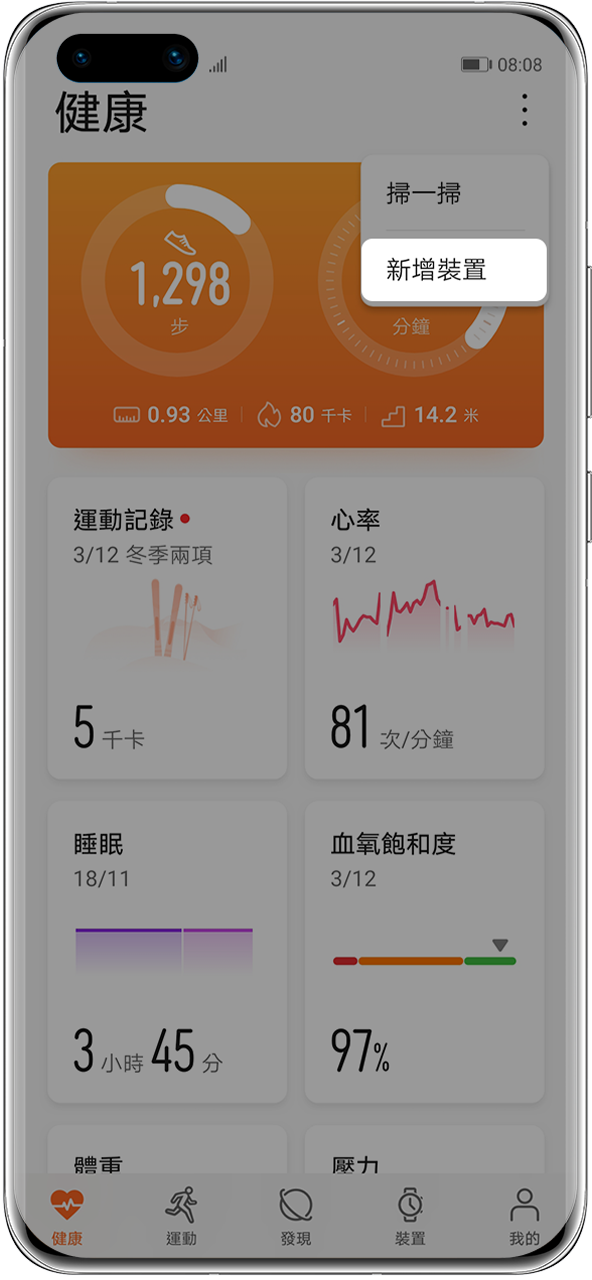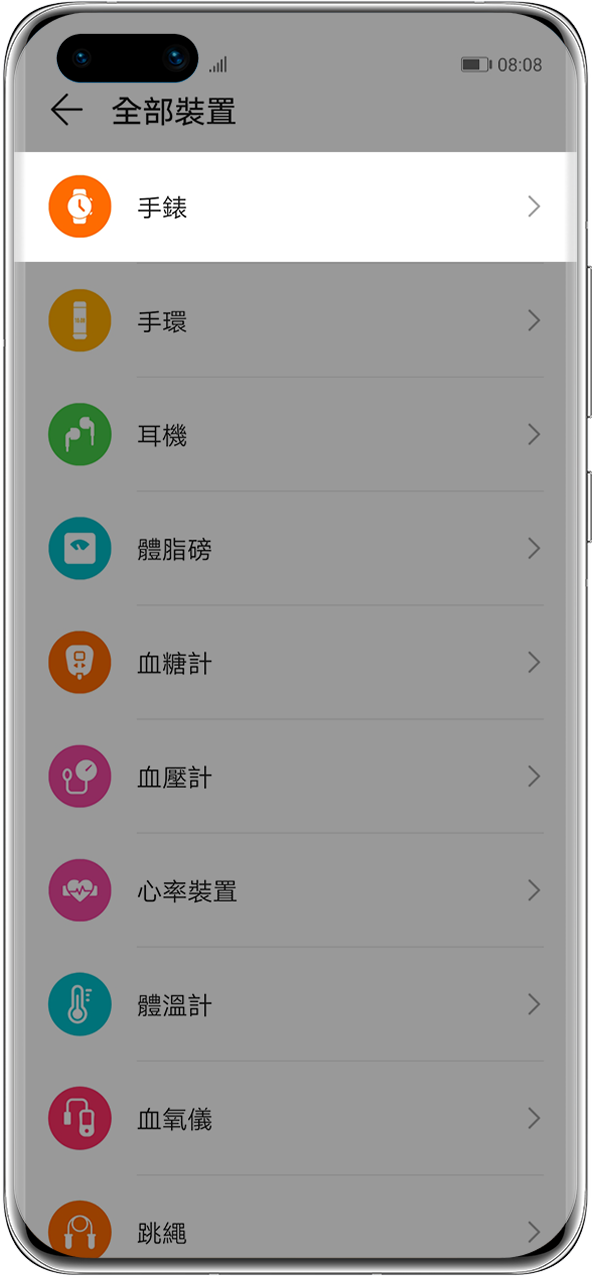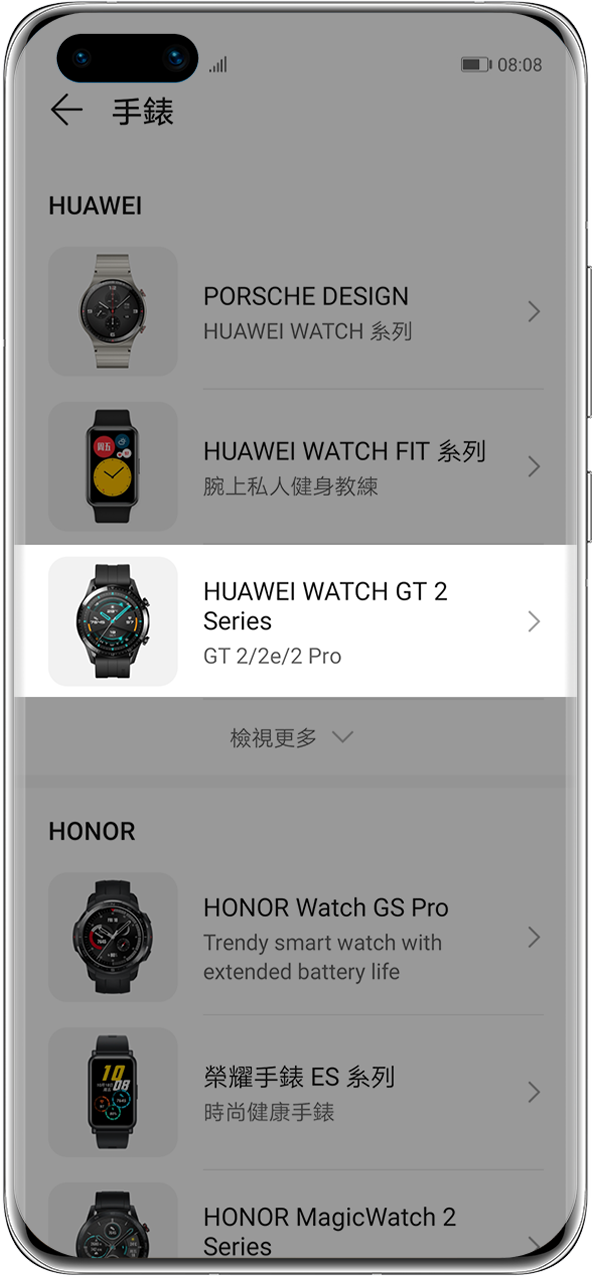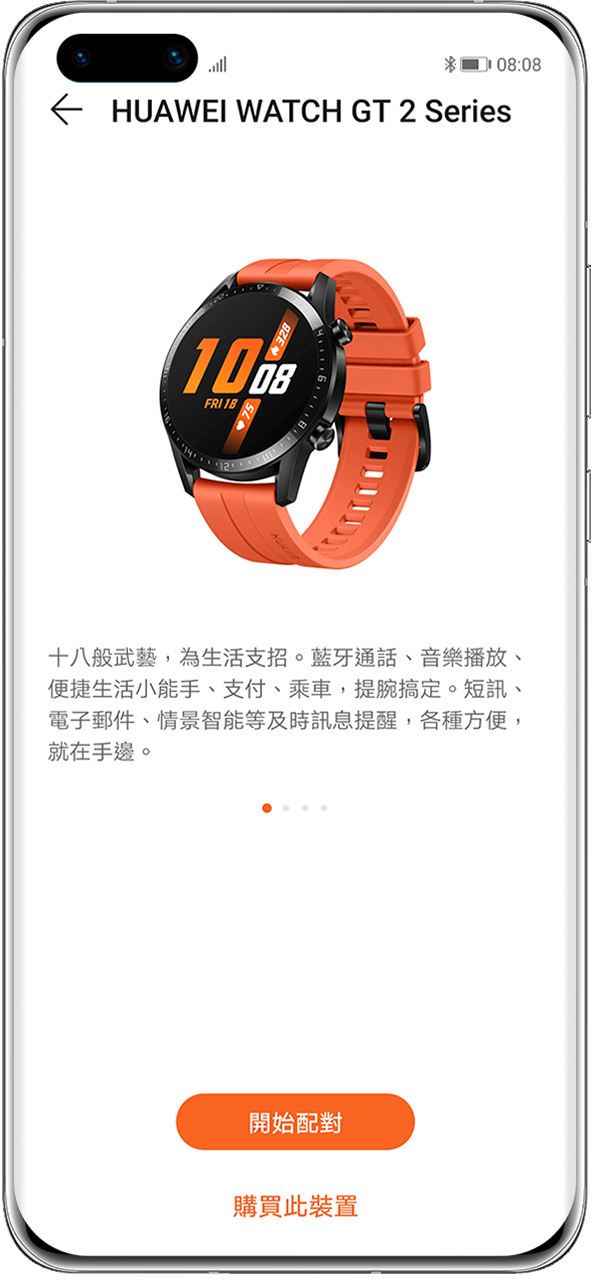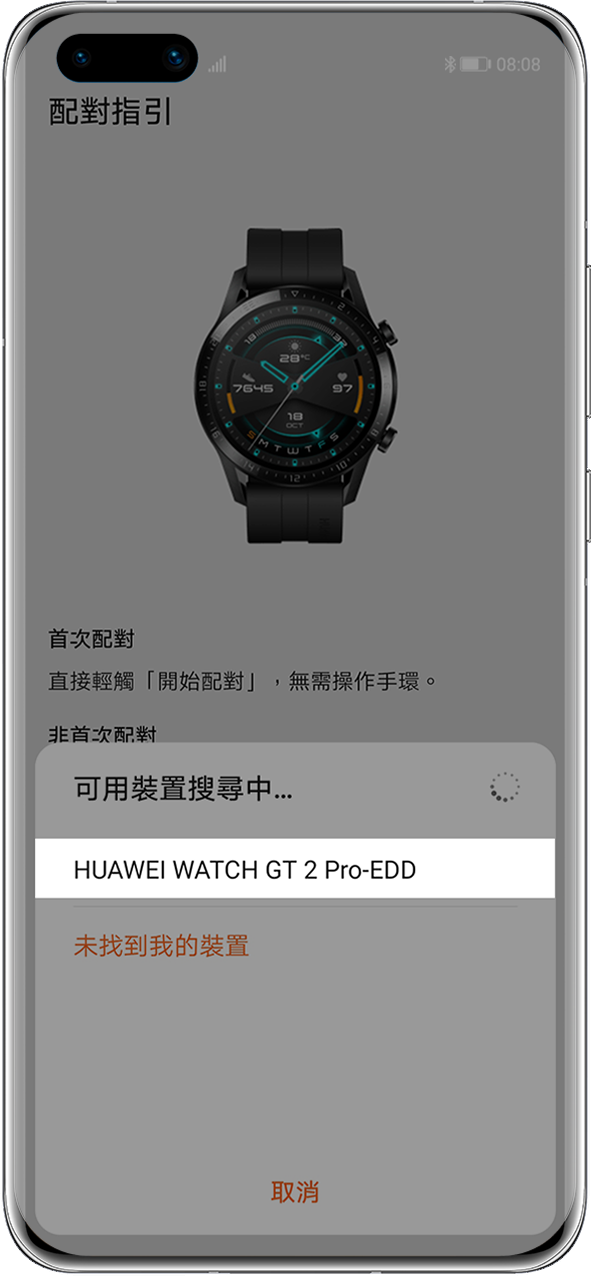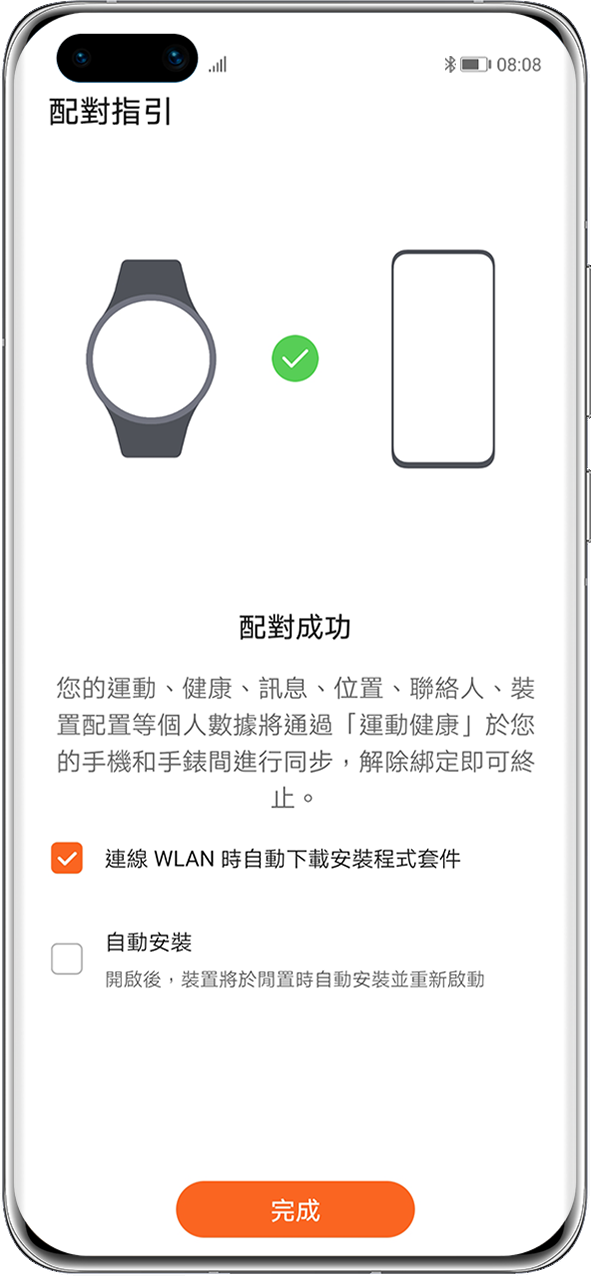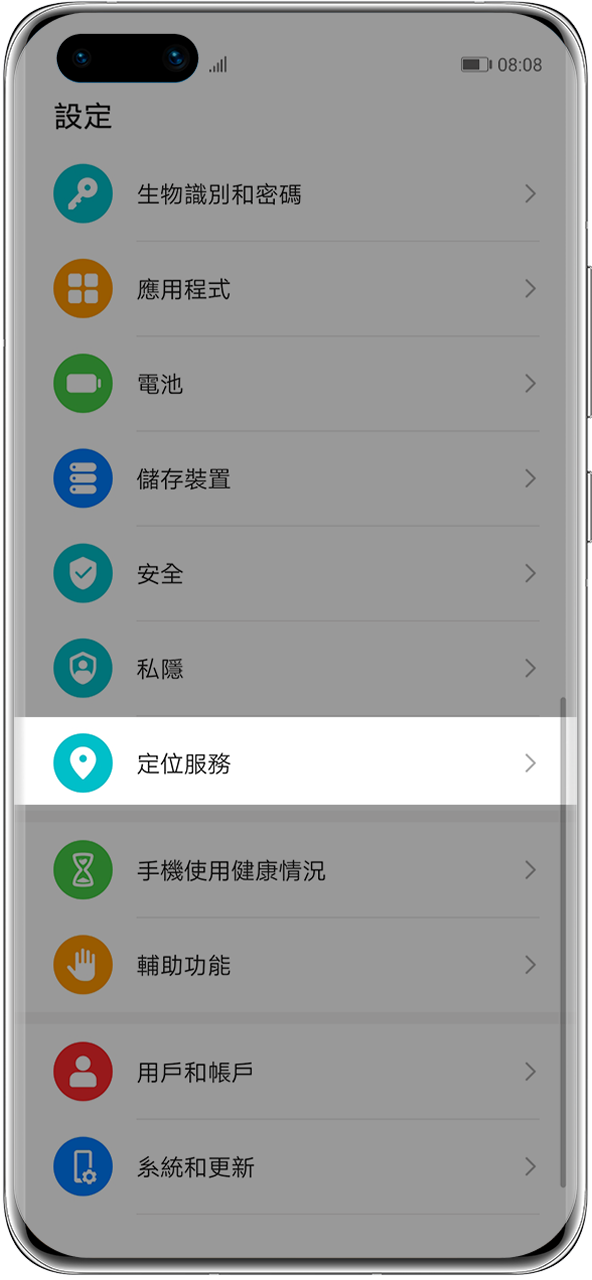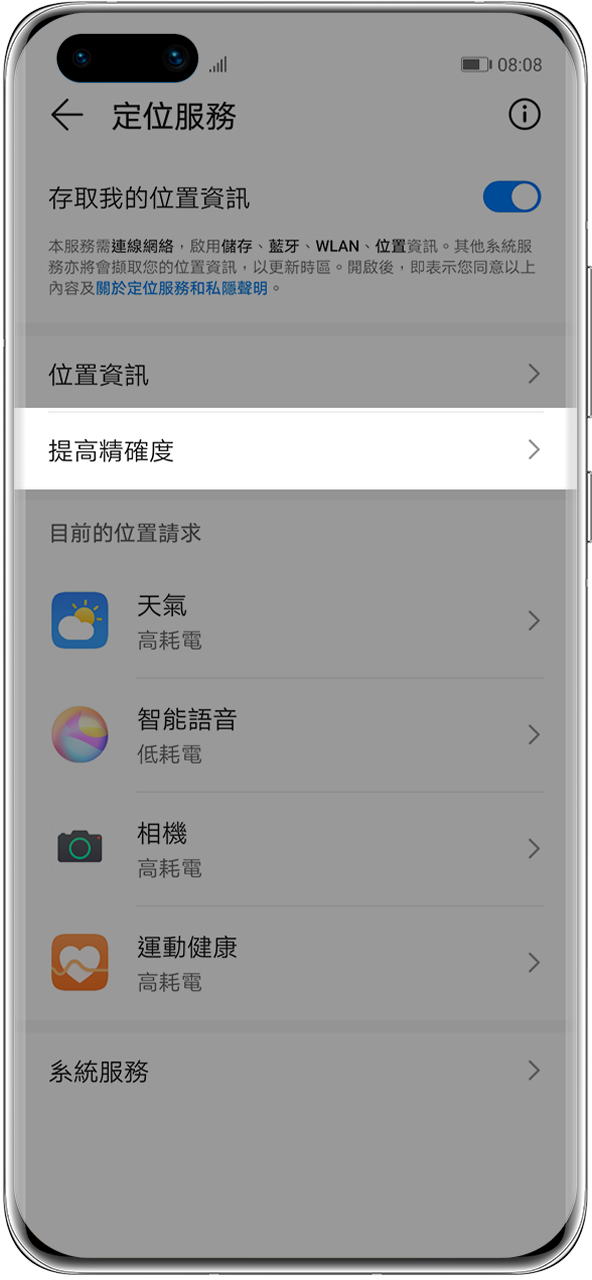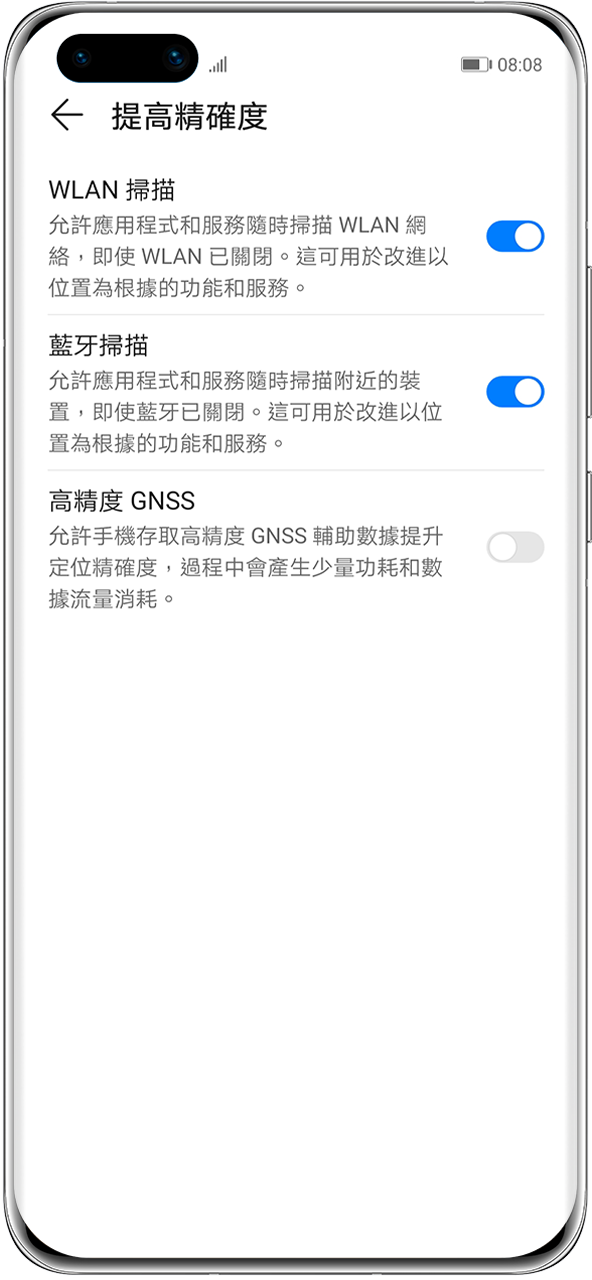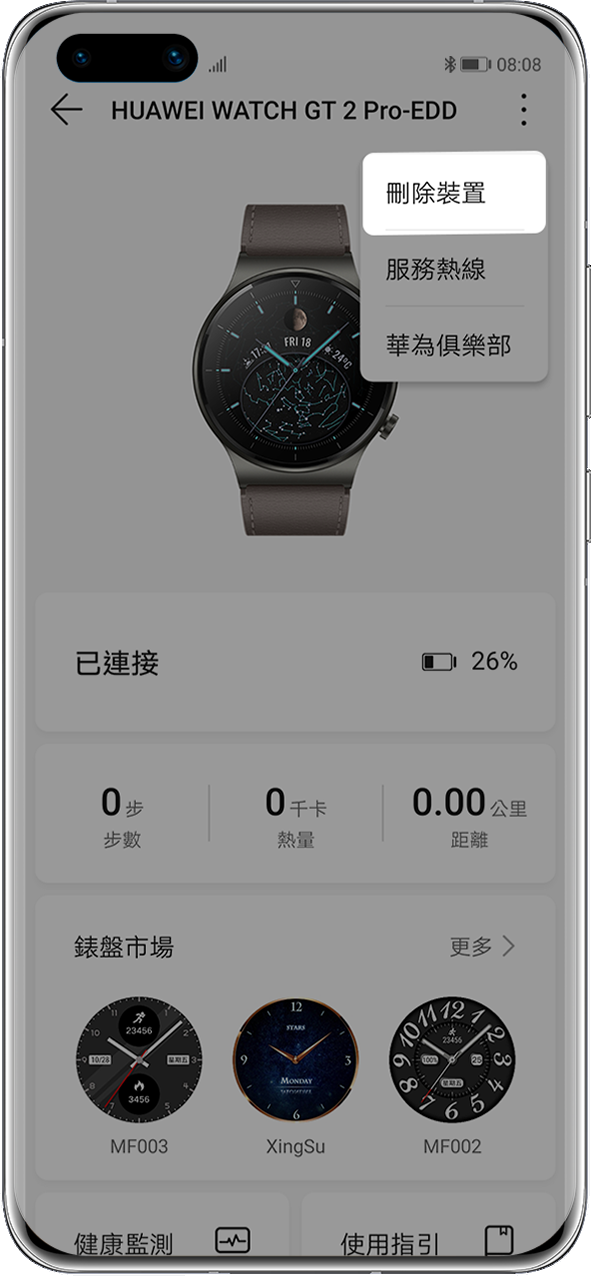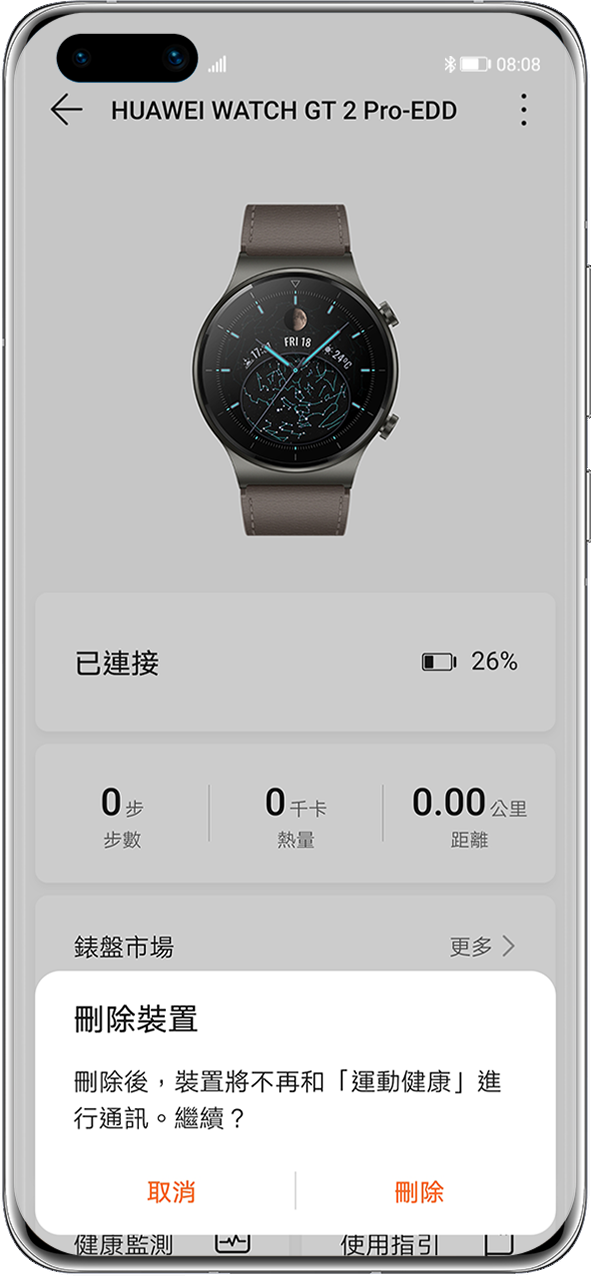將你的華為手錶連接至華為手機,透過華為運動健康應用程式管理裝置,滿足多種場景下的多功能使用需要,以從身到心支援你的健康生活,為你帶來更多方便快捷的體驗。
首次使用時,如何將手錶與手機配對
首次使用手錶時,長按錶盤外側的提升鍵,直至手錶震動並出現標誌即可開機,此時手錶藍牙預設為處於可配對狀態,你可按照以下步驟繼續完成配對:
1. 在手機應用程式市場下載並安裝華為運動健康應用程式,或將手機上已有的華為運動健康應用程式更新至最新版本。
* 首次配對連接時,用手機掃描手錶屏幕上的QR碼,即可下載華為運動健康應用程式。
2. 開啟華為運動健康應用程式,根據彈出式視窗的提示啟用相關權限。輕觸 ![]() > 新增裝置 > 手錶,然後在可選裝置清單中選擇要配對的裝置。
> 新增裝置 > 手錶,然後在可選裝置清單中選擇要配對的裝置。
3. 輕觸開始配對,然後華為運動健康應用程式將自動搜尋並列出手錶的藍牙裝置名稱,此時輕觸手錶的藍牙名稱即可自動配對。
* 在手錶錶盤介面輕觸一下提升鍵,以前往應用程式清單,然後選擇設定 > 關於手錶,此時屏幕顯示的裝置名稱便是手錶的藍牙名稱。
4. 當手錶屏幕上出現配對請求時,輕觸  ,同時在手機上確認配對,即可完成與手機的配對連接。
,同時在手機上確認配對,即可完成與手機的配對連接。
* 如果在手錶屏幕上出現配對請求時輕觸  無反應,請長按手錶降低鍵,解除鎖定後嘗試重新配對。
無反應,請長按手錶降低鍵,解除鎖定後嘗試重新配對。
5. 若配對成功,手錶將顯示配對成功畫面,並返回錶盤介面,同時同步手機相關資訊(日期及時間等)。若配對失敗,手錶將顯示配對失敗畫面,並返回開機頁面。
3. 輕觸開始配對,然後華為運動健康應用程式將自動搜尋並列出手錶的藍牙裝置名稱,此時輕觸手錶的藍牙名稱即可自動配對。
* 在手錶錶盤介面輕觸一下提升鍵,以前往應用程式清單,然後選擇設定 > 關於手錶,此時屏幕顯示的裝置名稱便是手錶的藍牙名稱。
4. 當手錶屏幕上出現配對請求時,輕觸  ,同時在手機上確認配對,即可完成與手機的配對連接。
,同時在手機上確認配對,即可完成與手機的配對連接。
* 如果在手錶屏幕上出現配對請求時輕觸  無反應,請長按手錶降低鍵,解除鎖定後嘗試重新配對。
無反應,請長按手錶降低鍵,解除鎖定後嘗試重新配對。
5. 若配對成功,手錶將顯示配對成功畫面,並返回錶盤介面,同時同步手機相關資訊(日期及時間等)。若配對失敗,手錶將顯示配對失敗畫面,並返回開機頁面。
首次配對時,手錶與手機連接失敗,應該怎樣做
1. 開啟運動健康應用程式,前往我的 > 檢查更新,然後檢視手機上的華為運動健康應用程式是否為最新版本。若不是,請及時更新。
2. 將手機與手環或手錶放在一起並啟用手機藍牙,然後輕觸設定 > 藍牙,確保穿戴式裝置預設處於可配對狀態。
* 上述參考路徑以EMUI 10.1為例,其他版本可能有所不同,請以實際情況為準。
3. 開啟手機的定位服務開關。以EMUI 10.1的華為手機為例:前往手機的設定 > 定位服務,啟用存取我的位置資訊,然後輕觸提高精確度,並啟用WLAN 掃描和藍牙掃描。
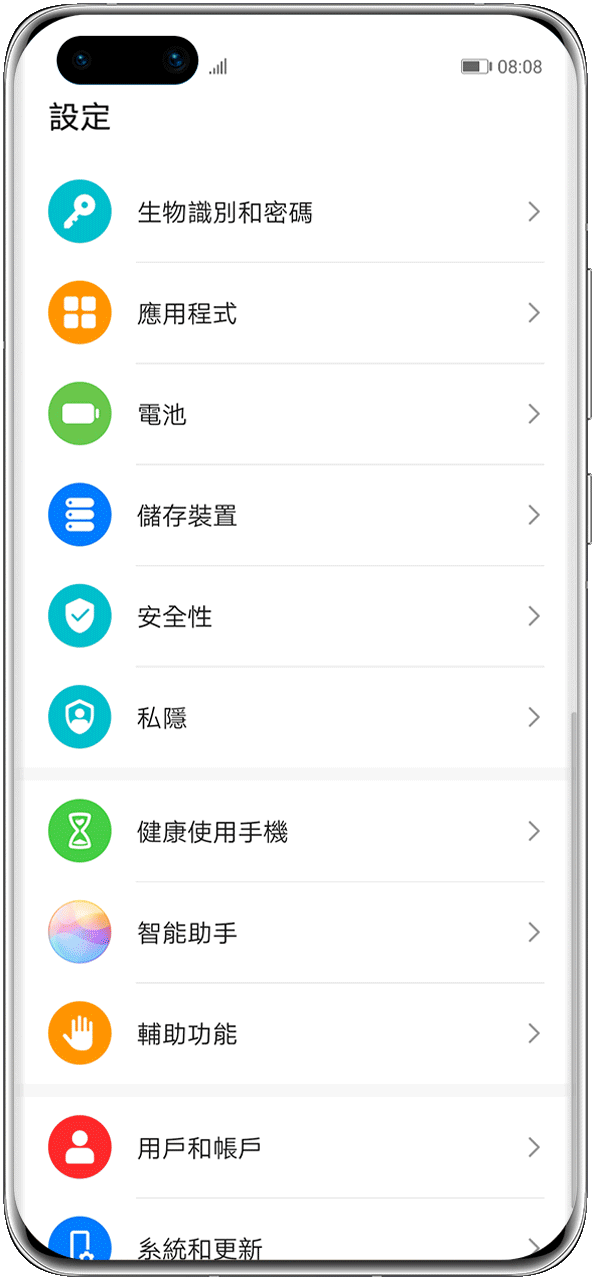
4. 啟用運動健康應用程式的位置權限。以EMUI 10.1的華為手機為例:前往手機的設定 > 應用程式 > 應用程式管理 > 運動健康 > 權限,然後開啟位置資訊開關。
5. 如果在運動健康應用程式中新增裝置時系統提示裝置清單更新失敗,則可能是因為網絡狀況較差,建議更換為無線網絡後再次嘗試連接。
6. 將手機和穿戴式裝置重新開機,以作配對連接。
4. 啟用運動健康應用程式的位置權限。以EMUI 10.1的華為手機為例:前往手機的設定 > 應用程式 > 應用程式管理 > 運動健康 > 權限,然後開啟位置資訊開關。
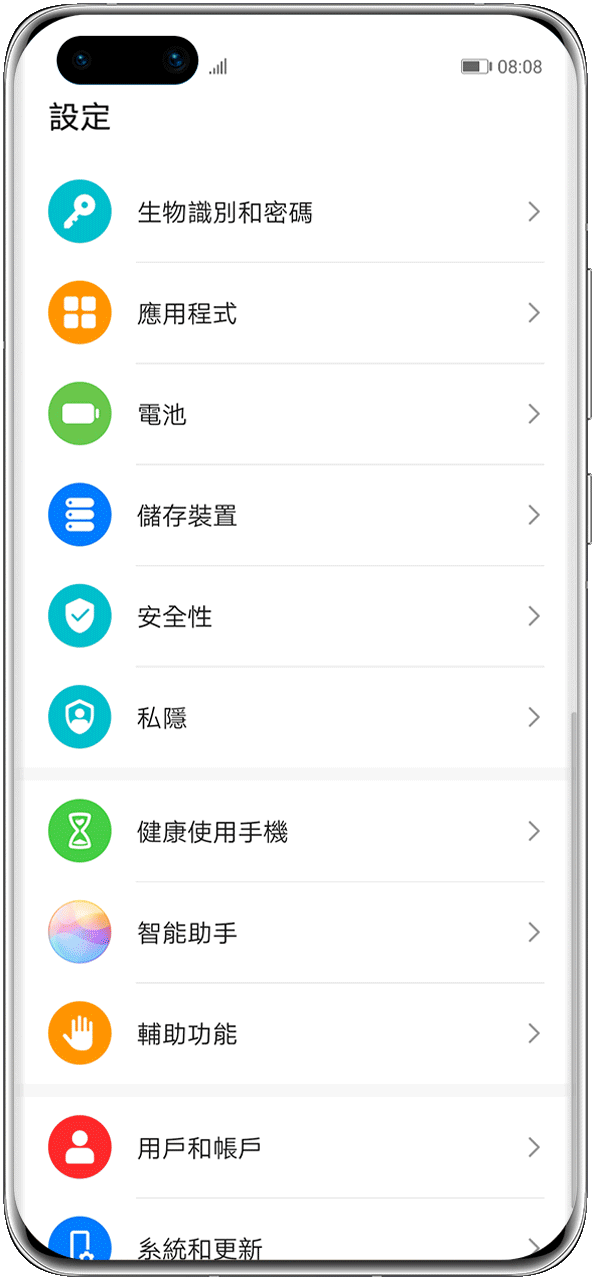
5. 如果在運動健康應用程式中新增裝置時系統提示裝置清單更新失敗,則可能是因為網絡狀況較差,建議更換為無線網絡後再次嘗試連接。
6. 將手機和穿戴式裝置重新開機,以作配對連接。
更換手機後,手錶如何與新裝置配對連接
一隻手錶只能同時連接一部手機,一部手機也只能同時連接一隻手錶。如果手錶需要連接至其他手機,請先在華為運動健康應用程式的手錶裝置詳細資訊頁輕觸右上角的 ![]() ,選擇刪除裝置並輕觸刪除。然後在手機藍牙中刪除手錶的配對記錄,在手錶上輕觸連接新手機,再透過華為運動健康應用程式與其他手機重新連接即可。
,選擇刪除裝置並輕觸刪除。然後在手機藍牙中刪除手錶的配對記錄,在手錶上輕觸連接新手機,再透過華為運動健康應用程式與其他手機重新連接即可。
將華為手錶與手機配合使用,盡享方便快捷的操作和豐富的功能,透過手腕享受更多精彩體驗。